Řešení problémů s viditelností v síťovém počítači v systému Windows 7
Při pokusu o připojení počítače k síti je možné, že nebude vidět na jiném počítači, a proto jej nebude moci zobrazit. Podívejme se, jak vyřešit problém uvedený v počítačových zařízeních se systémem Windows 7.
Viz též: Počítač v síti nevidí počítače
Obsah
Způsoby řešení problému
Důvodem tohoto selhání může být jak software, tak hardware. Nejprve je třeba zkontrolovat správnost připojení k počítači k síti. Proto je důležité zajistit, aby zástrčka dobře zapadala do příslušného slotu adaptéru počítače a směrovače. Je také důležité, pokud používáte kabelové připojení, aby nedošlo k přerušení kabeláže v celé síti. Pokud používáte Wi-Fi modem, musíte se ujistit, že funguje tím, že se pokusíte přejít přes prohlížeč na libovolný web na celém světě. Pokud je internet v pořádku, příčina problému není v modemu.
Ale v tomto článku budeme podrobněji brát ohled na překonání programových důvodů pro tuto poruchu související s konfigurací Windows 7.
Důvod 1: Počítač není připojen k pracovní skupině.
Jeden z důvodů, proč může nastat tento problém, je nedostatek připojení počítače k pracovní skupině nebo shoda náhodného názvu počítače v této skupině s názvem jiného zařízení v ní. Proto musíte nejprve zkontrolovat přítomnost těchto faktorů.
- Chcete-li zkontrolovat, zda je vaše jméno počítače stále obsazeno některým zařízením v síti, klikněte na tlačítko "Start" a otevřete "Všechny programy" .
- Najděte složku "Standard" a zadejte ji.
- Poté najděte položku "Příkazový řádek" a klikněte pravým tlačítkem myši na něj (klepněte pravým tlačítkem myši). V seznamu, který se otevře, vyberte typ spouštění s oprávněními správce.
![Spusťte příkazový řádek jako správce prostřednictvím nabídky Start v systému Windows 7]()
- V příkazovém řádku zadejte výraz pomocí následujícího vzoru:
ping IPNamísto "IP" zadejte konkrétní adresu jiného počítače v této síti. Například:
ping 192.168.1.2Po zadání příkazu klikněte na tlačítko Enter .
- Dále věnujte pozornost výsledku. Pokud počítač, jehož zadaná IP adresa je ping, ale vaše není vidět pro ostatní zařízení v síti, můžete velmi pravděpodobně říci, že její název odpovídá názvu jiného počítače.
- Chcete-li ověřit, zda je název pracovní skupiny v počítači správný, a pokud je to nutné, proveďte změny, klepněte na tlačítko Start a klepněte pravým tlačítkem na položku Počítač . V seznamu, který se zobrazí, vyberte možnost Vlastnosti .
- Dále klikněte na položku "Pokročilé možnosti ..." v levé části zobrazené skořepiny.
- V otevřeném okně přejděte na část "Název počítače" .
- Po přepnutí na zadanou kartu je třeba věnovat pozornost hodnotám oproti položkám "Celé jméno" a "Pracovní skupina" . První by měl být jedinečný, to znamená, že žádný z počítačů v síti by neměl mít stejný název jako váš počítač. Pokud tomu tak není, budete muset název počítače nahradit jedinečným názvem. Název pracovní skupiny musí nutně odpovídat stejné hodnotě pro ostatní zařízení v této síti. Samozřejmě, měli byste to vědět, protože bez této sítě není možné. Pokud jedna nebo obě uvedené hodnoty nesplňují výše uvedené požadavky, klikněte na tlačítko Změnit .
- V otevřeném okně v případě potřeby změňte hodnotu v poli Název počítače na jedinečný název. V bloku "Je členem" nastavte přepínač na pozici "pracovní skupina" a zaznamenejte tam název sítě. Po provedení změn klikněte na tlačítko "OK" .
- Pokud jste změnili nejen název skupiny, ale i název počítače, budete muset restartovat počítač, který bude uveden v informačním okně. Chcete-li to provést, klepněte na tlačítko "OK" .
- V okně vlastností systému klikněte na prvek "Zavřít" .
- Otevře se okno s žádostí o restartování počítače. Zavřete všechny aktivní aplikace a dokumenty a potom restartujte systém klepnutím na tlačítko "Restart Now" .
- Po restartování by měl počítač vypadat online.
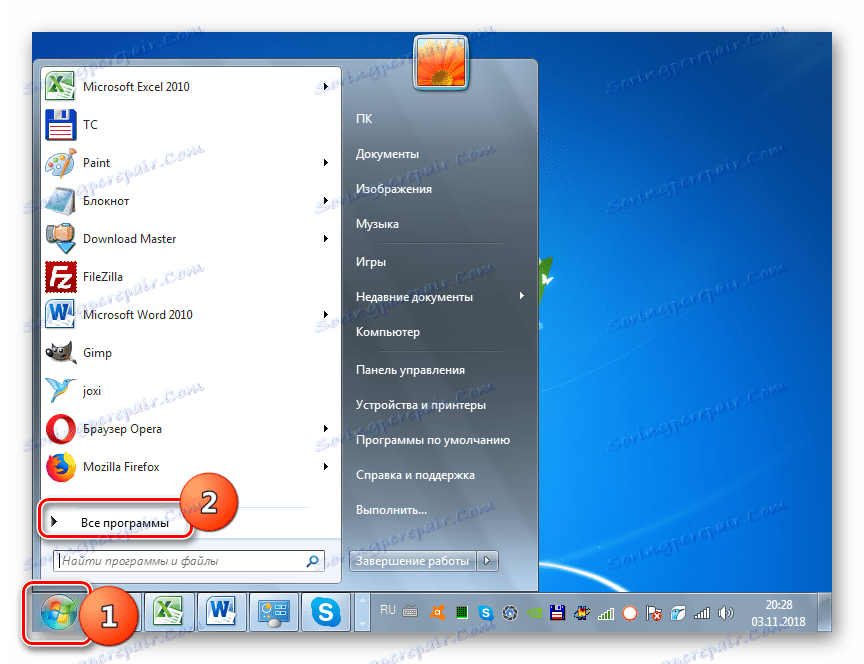
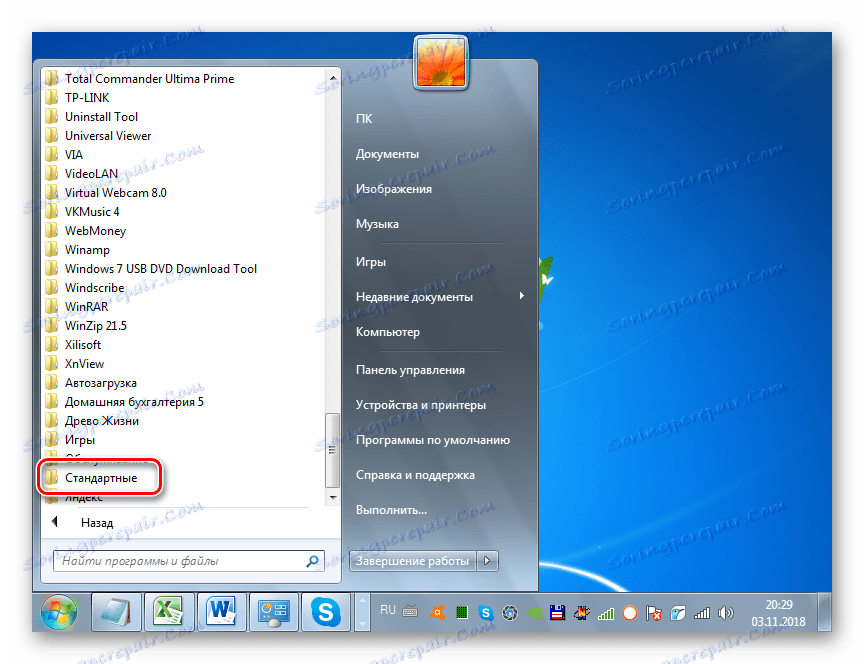
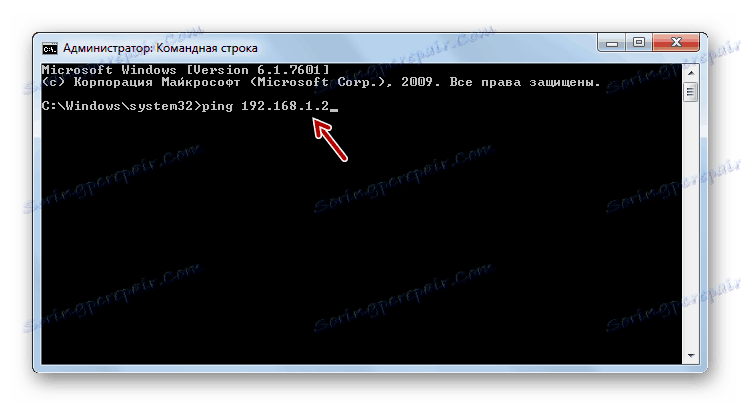


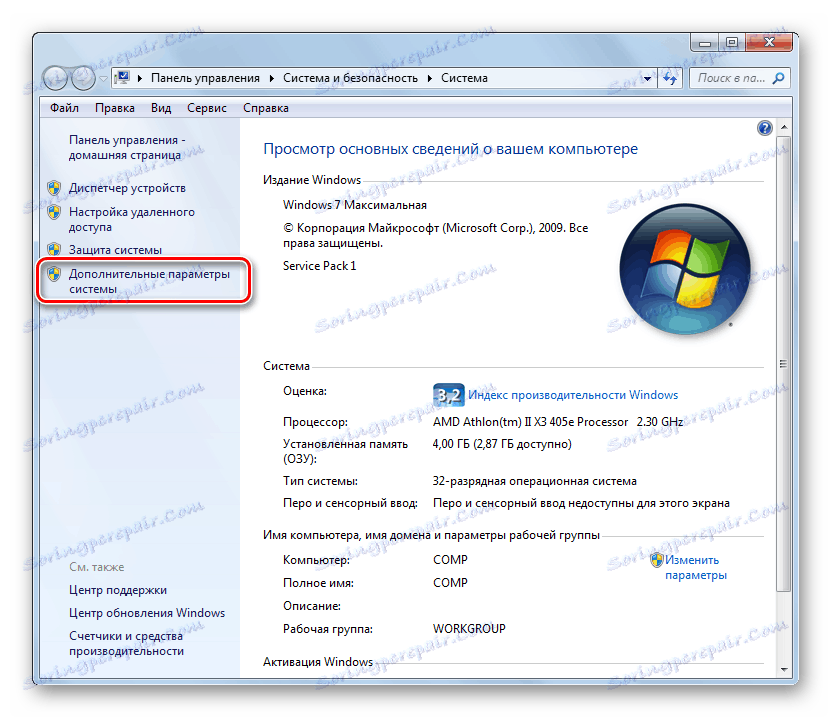
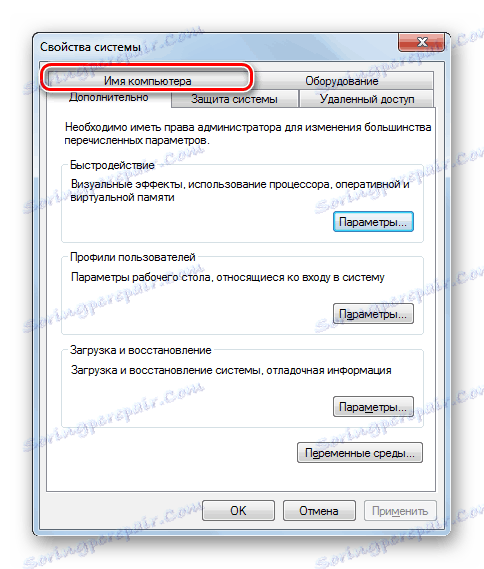
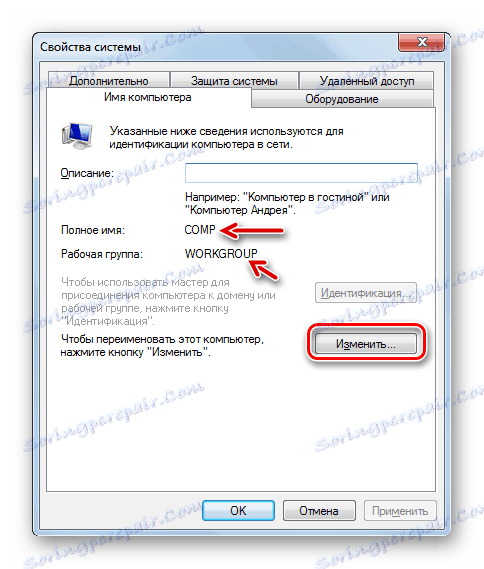
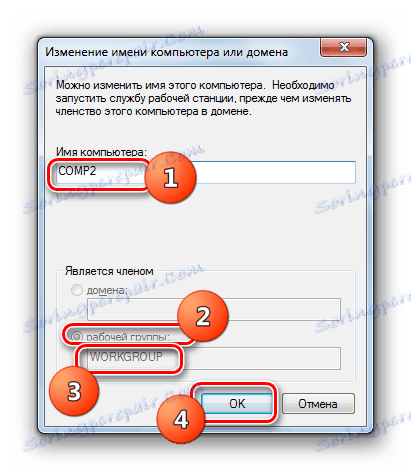
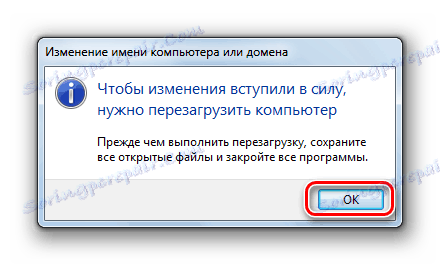
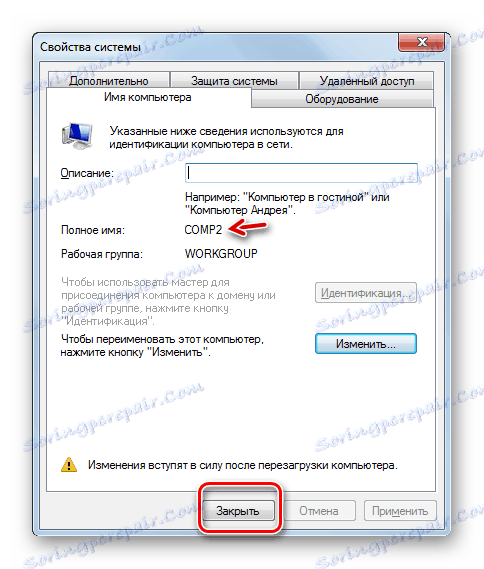
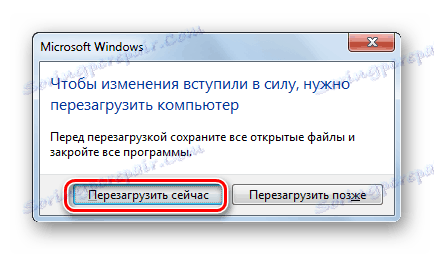
Důvod 2: Zakázání zjišťování sítě
Důvodem, že počítač neuvidí jiné počítače v síti, může být zakázání detekce sítě na něm. V takovém případě musíte změnit příslušná nastavení.
- Nejprve je nutné eliminovat konflikt adres IP v aktuální síti, pokud existuje. Postup je popsán v příslušném článku na našich webových stránkách.
![Povolení automatického získání adresy IP v okně vlastností protokolu Internet verze 4 v systému Windows 7]()
Lekce: Řešení problémů s konflikty adresy IP v systému Windows 7
- Pokud není dodržen konflikt adresy, je třeba zkontrolovat, zda je zapnuta detekce sítě. Chcete-li to provést, klikněte na tlačítko "Start" a přejděte na "Ovládací panely" .
- Nyní otevřete sekci "Síť a Internet" .
- Dále přejděte do části "Řídicí centrum ..." .
- Klepněte na položku "Změnit pokročilé nastavení ..." v levé části zobrazeného okna.
- V okně, které se otevře, v polích Discovery a sdílení sítě přesuňte přepínače na horní pozice a klepněte na tlačítko Uložit změny . Poté bude aktivováno zjištění sítě počítače a přístup k jeho souborům a složkám.

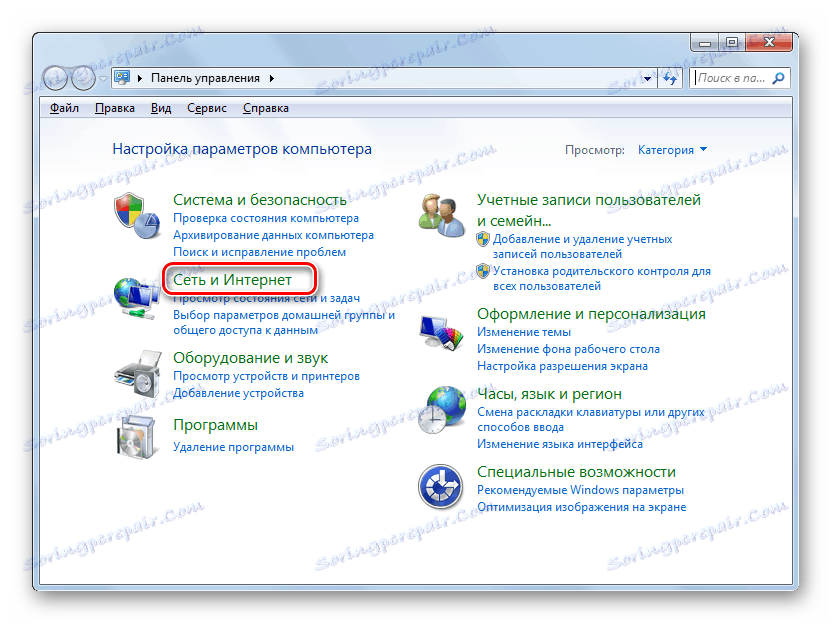
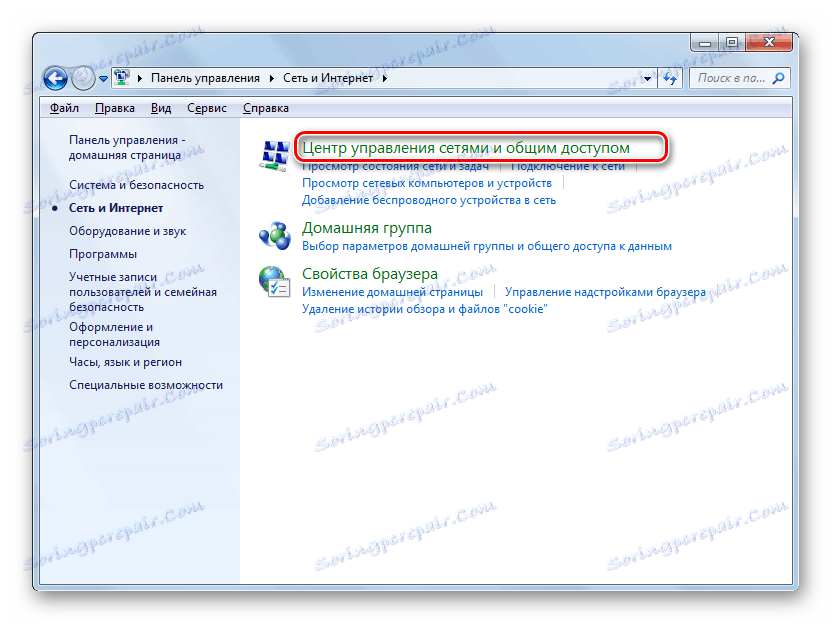
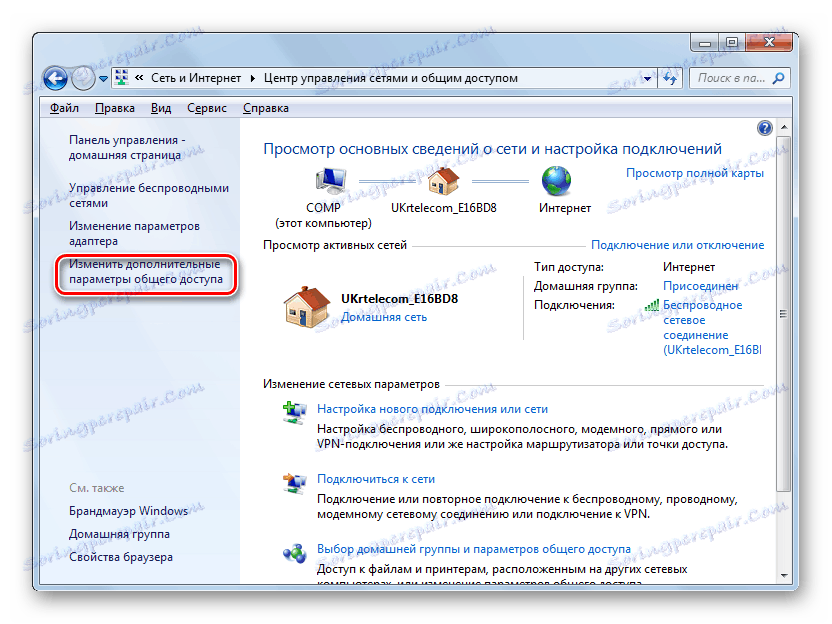
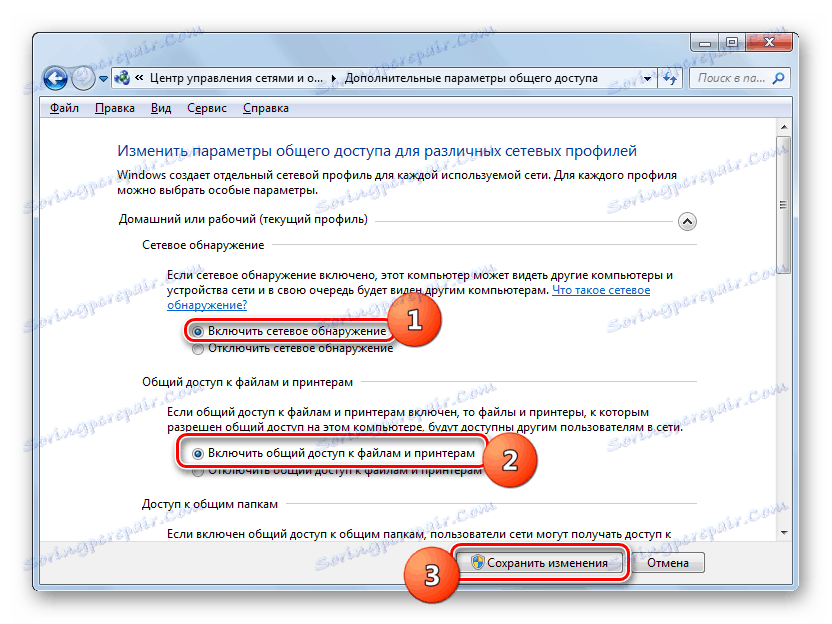
Pokud žádná z těchto metod nepomohla, zkontrolujte nastavení brány firewall nebo antiviru. Chcete-li začít, zkuste je vypnout jeden po druhém a zjistěte, zda je počítač v síti viditelný. Pokud se začalo objevovat u jiných uživatelů, je třeba znovu nastavit parametry příslušného nástroje ochrany.
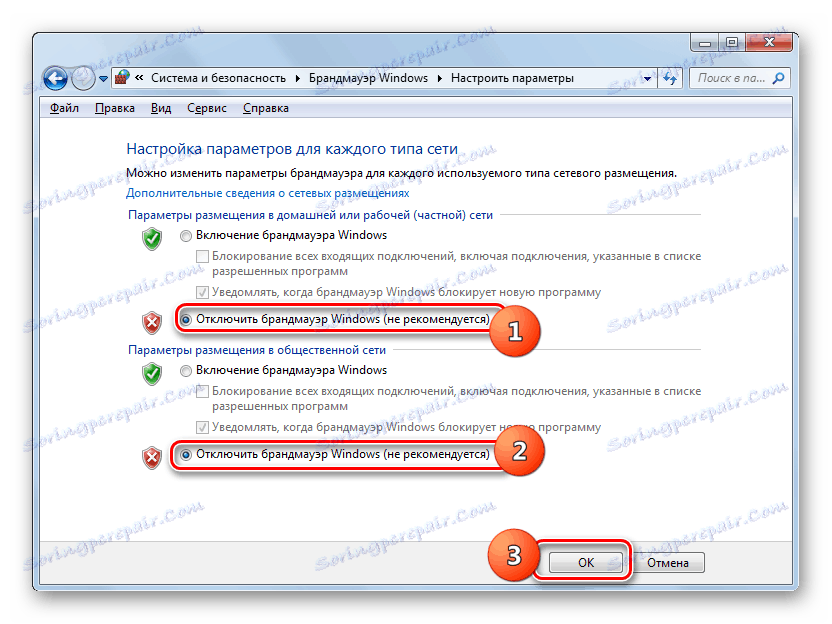
Lekce:
Jak zakázat antivirový program
Jak zakázat bránu firewall v systému Windows 7
Konfigurace brány firewall v systému Windows 7
Důvodem, proč počítač se systémem Windows 7 není v síti vidět, může být řada faktorů. Ale pokud se zbavíme hardwarových problémů nebo možných poškození kabelů, nejčastější mezi nimi je nedostatečné připojení k pracovní skupině nebo deaktivace detekce sítě. Naštěstí se tato nastavení poměrně snadno nastaví. Po ruce s těmito pokyny by problémy s odstraněním problému ve studiích neměly vzniknout ani od začátečníků.

